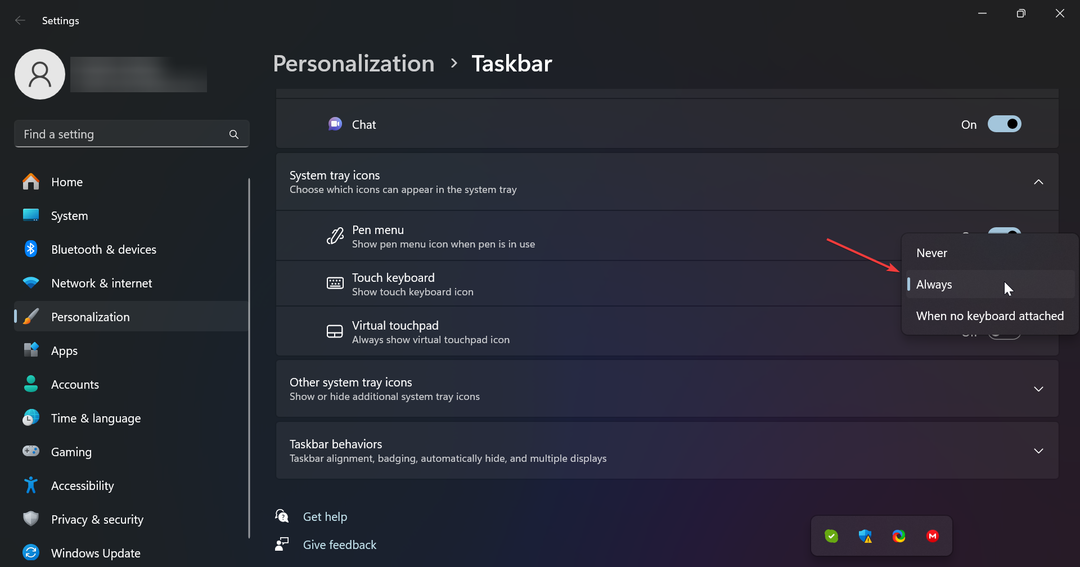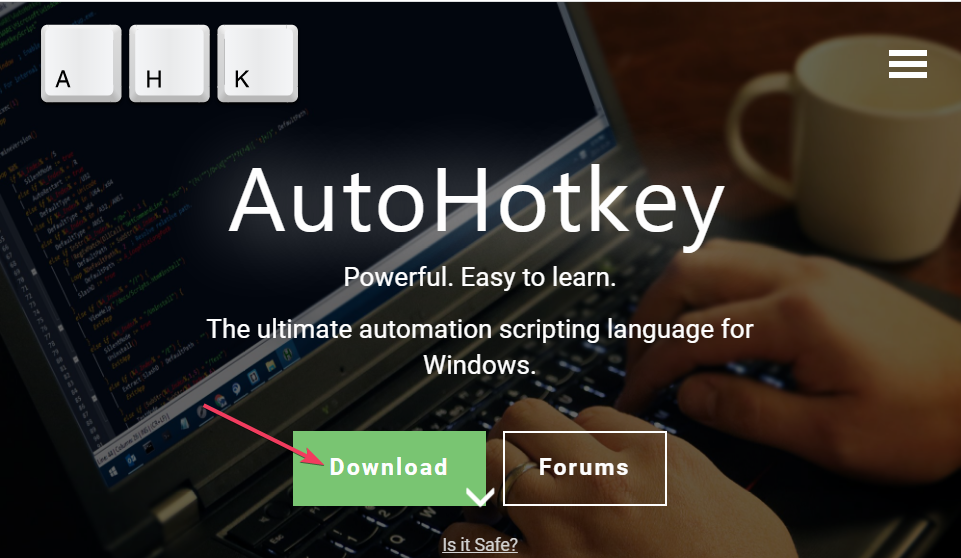Tipkovnica je najpomembnejši del vsake naprave Windows. Če med prijavo ne morete uporabljati tipkovnice, ne morete vnesti poverilnic računa. Za prijavo si morate pomagati z miško, da prikličete zaslonsko tipkovnico na monitorju. Torej, če ste priča tej težavi v svojem sistemu in obupano iščete rešitev, pojdite skozi te preproste popravke.
Rešitve –
1. Včasih je to težavo mogoče odpraviti s preprostim sistemom ponovni zagon. Po ponovnem zagonu sistema preverite, ali tipkovnica in miška delujeta ali ne.
2. Če imate optični bralnik prstnih odtisov ali sistem, ki podpira Windows Hello, ga uporabljajte, dokler ne odpravite težave.
3. Nekatere tipkovnice je mogoče blokirati s preprosto bližnjico na tipki, kot je npr Fn+F11. Poskusite pritisniti ti tipki skupaj, da odklenete tipkovnico.
REKLAMA

Kazalo
Popravek 1 – Uporabite zaslonsko tipkovnico
Najboljši in najhitrejši način za prijavo v računalnik je, da pokličete zaslonsko tipkovnico neposredno s strani za prijavo.
1. Zaženite sistem.
2. Ko se prikaže stran za prijavo, enkrat kliknite na zaklenjeni zaslon, da odprete stran uporabniškega računa.
3. Tukaj boste videli sliko svojega računa. Zdaj kliknite ikono za enostaven dostop in kliknite »Zaslonska tipkovnica“.
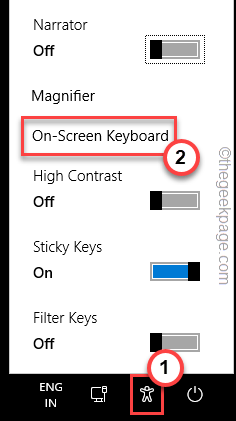
Na vašem zaslonu se bo odprla zaslonska tipkovnica.
4. Zdaj kliknite polje za geslo in uporabite zaslonsko tipkovnico, da vnesete geslo za svoj račun.
5. Končno udari Vnesite da se prijavite v svoj račun.
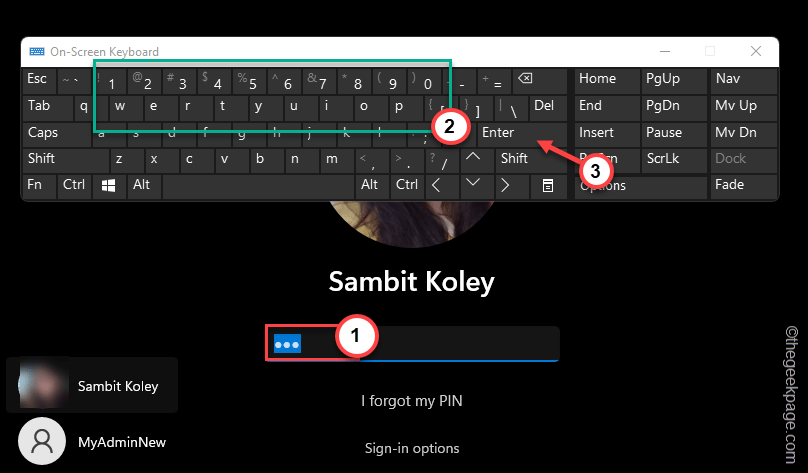
To je rešitev, ki vam bo pomagala pri prijavi v račun. Preizkusite, če to deluje.
Popravek 2 – Odklopite in priklopite naprave
Če uporabljate žično miško/tipkovnico, ju poskusite odklopiti in znova priključiti.
1. Zaustavite sistem.
2. Nato odstranite napajalni kabel iz električnega vira.
3. Po tem eno za drugo odstranite vse zunanje naprave USB (kot so miška in žice tipkovnice), povezane z vašim računalnikom.
4. Ko odklopite vse zunanje zunanje naprave, jih priključite na vir napajanja in vklopite računalnik.
5. Če ima vaš sistem optični pogon, dostopajte do njega in preverite, ali je tam ostal kakšen CD/DVD.
Popravek 3 – Izvedite električno praznjenje
Na osebnem/prenosnem računalniku lahko izvedete praznjenje električne energije.
1. Najprej izklopite prenosnik/računalnik. Odklopite napajalni kabel iz njega. Nato odklopite vse zunanje zunanje naprave iz sistema.
2. Če to počnete na prenosnem računalniku, morate baterijo odstraniti iz sistema. Toda preden to storite, odprite ključavnice baterije.
3. Nato lahko enostavno odstranite baterijo.
4. Zdaj pritisnite in držite gumb za vklop, da zaženete sistem. Sistem se bo poskušal vklopiti, vendar tega ne bo mogel storiti. Med tem postopkom bo izpraznil sistem in ves preostali tok v sistemu bo izginil.
5. Če ste uporabnik prenosnika, vstavite baterijo nazaj in ne pozabite postaviti ključavnice v zaklenjen položaj.
6. Nazadnje priključite napajalni kabel na napravo in tapnite gumb za vklop, da jo zaženete.
7. Med zagonom stroja eno za drugo priključite zunanje naprave.
Ko pristanete na strani za prijavo, poskusite znova uporabiti tipkovnico in preverite.
REKLAMA